MOMSMONEY.ID - Saat ini, Windows 11 adalah versi terbaru yang tersedia. Bagaimana jika tidak bisa instal Windows 11 di laptop dan komputer?
Cara mengatasi tidak bisa instal Windows 11 di laptop dan komputer sangatlah mudah.
Salah satu penyebab tidak bisa instal Windows 11 biasanya karena perangkat yang Anda gunakan.
Baca Juga: Tips Mengubah Tampilan MacBook Seperti Laptop Biasa, Tanpa Instal Windows
Nah, berikut ini cara mengatasi tidak bisa instal Windows 11 :
1. Format Drive Instalasi
Windows 11 mungkin menolak untuk diinstal jika ada semacam kerusakan pada drive tempat Anda ingin menginstal. Memformat drive tersebut dapat memperbaiki masalah ini.
/2024/09/25/1473380458p.jpg)
- Akses alat “Disk Management”. Cara termudah untuk melakukannya adalah dengan menekan tombol “Windows” dan “R” secara bersamaan untuk membuka “Run” lalu ketik “ diskmgmt.msc”.
- Temukan drive yang ingin Anda format dalam daftar yang tersedia. Klik kanan drive tersebut dan pilih “Format.”
- Masukkan nama (bisa apa saja) di kotak yang tersedia. Atur "File system" ke "NTFS," dan biarkan "Allocation size" sebagai default. Hapus centang pada kedua kotak di bagian bawah, yang bertanda "Perform a quick format" dan "Enable file and folder compression." Kemudian, tekan "OK" beberapa kali untuk melanjutkan pemformatan. Perhatikan bahwa ini akan menghapus apa pun yang ada di drive, jadi pastikan untuk mencadangkan apa pun yang penting.
2. Aktifkan Boot Aman
“Secure Boot” adalah fitur yang harus diaktifkan agar Windows 11 dapat diinstal dengan sukses. Fitur ini mungkin dinonaktifkan di PC Anda. Berikut cara mengaktifkannya:
Baca Juga: 5 Cara Uninstall Aplikasi di Laptop Windows untuk Mengurangi Pemakaian Memori
- Klik “Mulai” lalu “Pengaturan” untuk mengakses menu Pengaturan, dan temukan tab “Pembaruan & Keamanan”.
- Pilih “Pemulihan” dan tekan tombol “Mulai ulang sekarang”.
- Saat perangkat Anda melakukan boot ulang, klik “Troubleshoot”, diikuti oleh “Advanced options.”
- Sekarang Anda perlu mencari pengaturan “UEFI Firmware” perangkat Anda, dan ini dapat berbeda-beda pada tiap PC.
Anda mungkin perlu berkonsultasi dengan panduan produsen untuk mengetahui langkah-langkah yang tepat untuk perangkat Anda.
Biasanya, Anda perlu mencari menu “BIOS Setup” atau “Security” dan mencari opsi “Secure Boot” untuk mengaktifkannya.
3. Coba Asisten Unduhan Windows 11
Perbaikan ini berguna jika Anda mencoba menginstal Windows dari media instalasi, seperti stik USB, dan tidak berhasil.
Microsoft menawarkan "Windows 11 Download Assistant" yang dapat memandu Anda melalui seluruh proses instalasi dan mengatasi masalah yang mungkin muncul.
- Unduh Asisten Windows 11
- Klik tombol “Jalankan” setelah unduhan selesai untuk menjalankan alat tersebut, lalu klik “Terima dan instal” saat alat tersebut muncul. Tunggu hingga penginstalan selesai, lalu klik “Mulai ulang sekarang.”
Tonton: Bitcoin Mencapai Puncak Tertinggi dalam Tiga Bulan Terakhir, Apa Faktor Penyebabnya?
Perangkat Anda akan memulai ulang dan Asisten Instalasi akan mulai menginstal Windows 11 di komputer Anda. Cukup ikuti petunjuk dan perintah di layar untuk melanjutkan.
4. Buat Media Instalasi Baru
Jika Anda sudah mencoba Asisten Instalasi Windows 11 tetapi tidak berhasil, mungkin lebih mudah bagi Anda untuk membuat media instalasi Anda sendiri dan menginstal Windows 11 dari media tersebut.
- Kunjungi halaman unduhan resmi Windows 11 dan gulir ke bawah untuk menemukan “Buat Media Instalasi Windows 11.” Klik “Unduh.”
- Klik file .exe setelah selesai diunduh untuk meluncurkannya dan menyetujui syarat dan ketentuan.
- Pilih bahasa dan versi Windows (Windows 11) yang ingin Anda buat medianya, lalu tekan berikutnya.
Baca Juga: 3 Cara Merekam Suara di Laptop Windows dengan Kualitas Tinggi
- Pilih apakah Anda ingin menjadikan media Anda sebagai berkas ISO atau pada drive USB.
- Jika Anda memilih USB, Anda harus memasukkan dan memilih USB yang ingin digunakan. Jika Anda memilih ISO, Anda dapat mengeklik di mana saja pada perangkat tempat Anda ingin menyimpan ISO.
Kemudian, cukup klik "Berikutnya" dan tunggu hingga media selesai dibuat. Klik "Selesai" setelah selesai.
Nah itulah beberapa cara mengatasi tidak bisa instal Windows 11. Selamat mencoba!
Cek Berita dan Artikel yang lain di Google News

/2023/03/07/553899837.jpg)














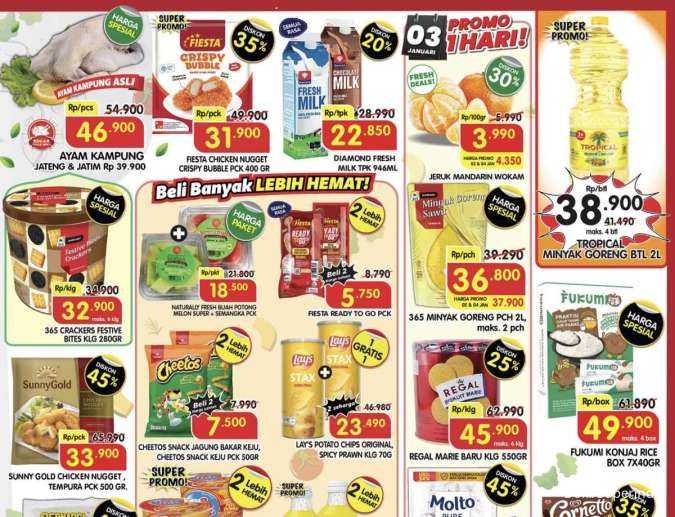
/2024/01/08/142624925p.jpg)
/2026/01/02/1148406359p.jpg)
/2026/01/02/1206598352p.jpg)
/2021/12/21/96496745p.jpg)
/2026/01/02/1195208928p.jpg)